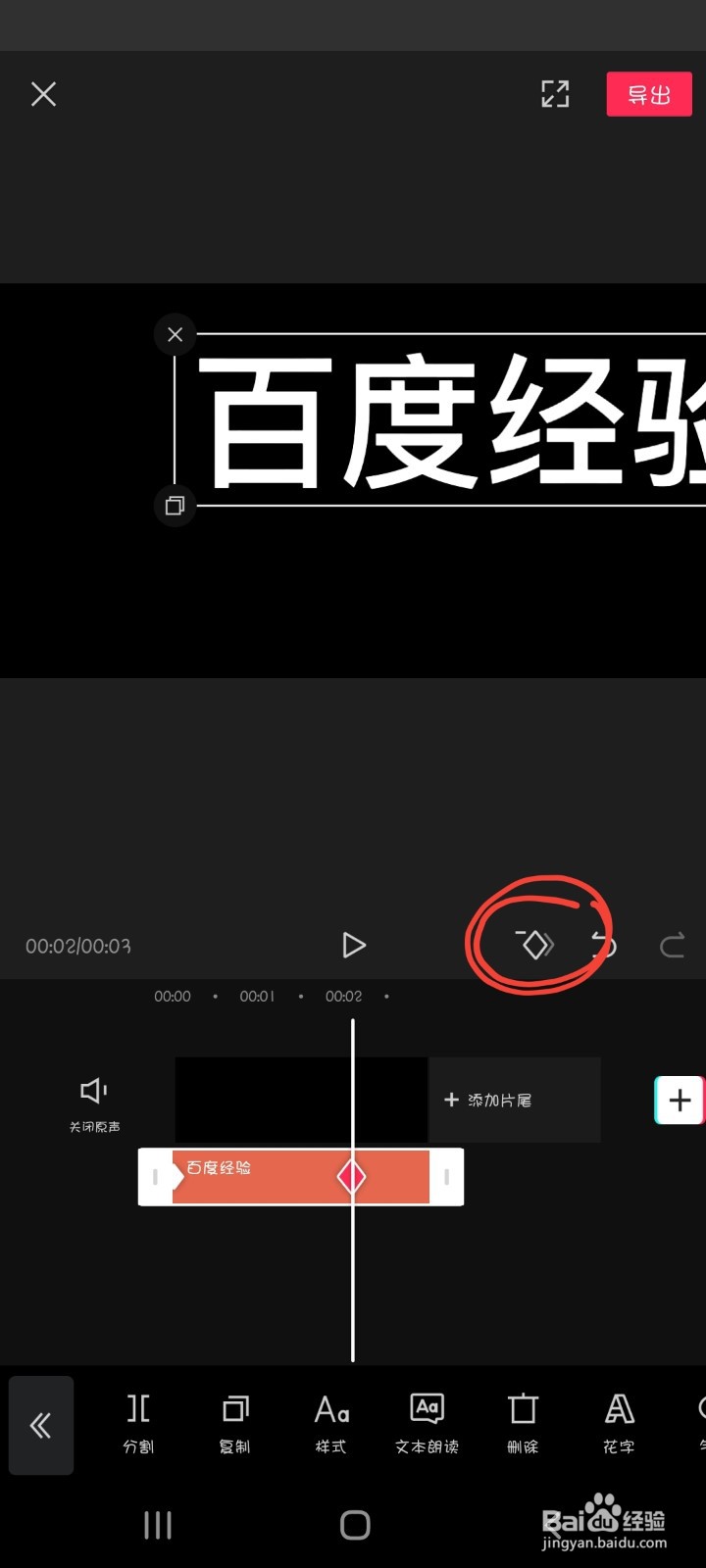1、打开剪映,点击开始创作
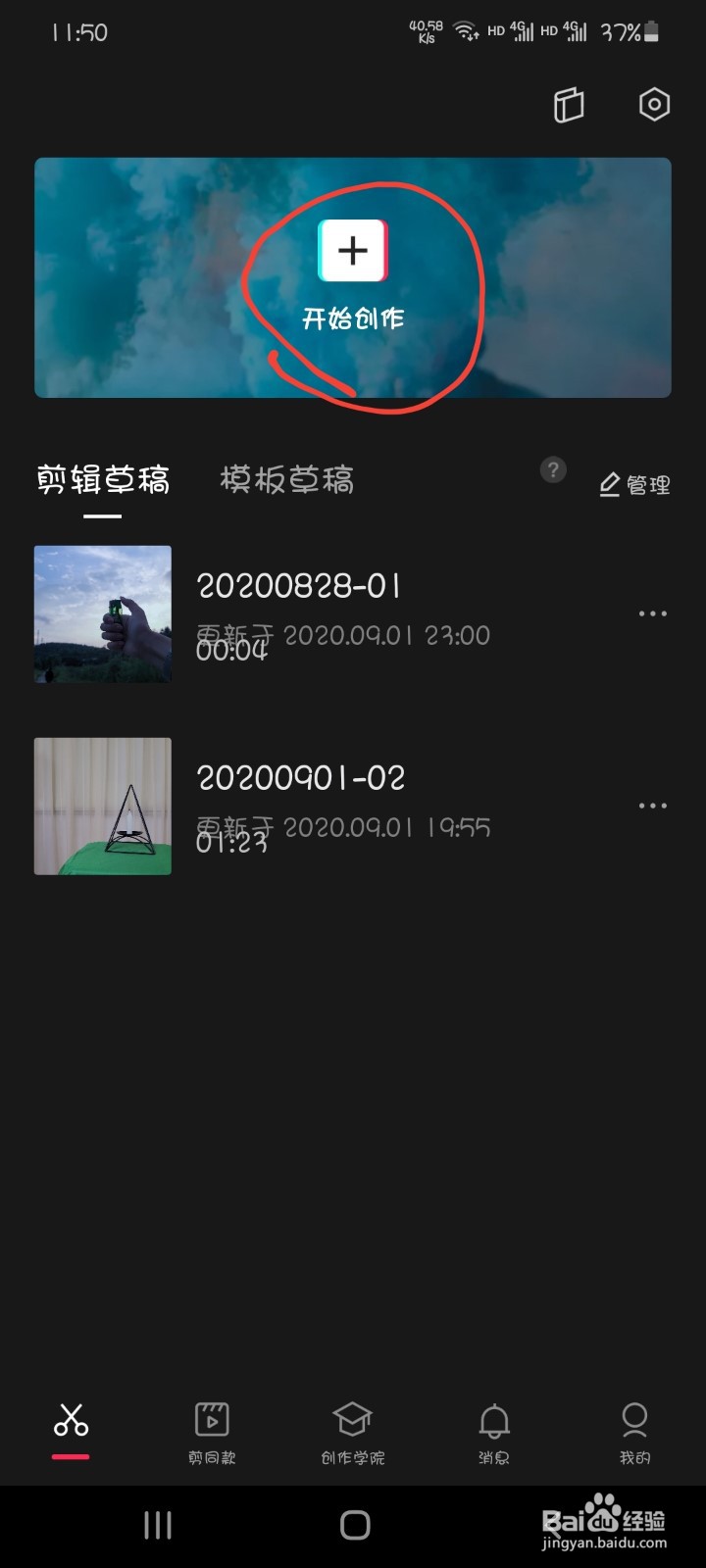
2、选择“文字工具”输入需要的文字
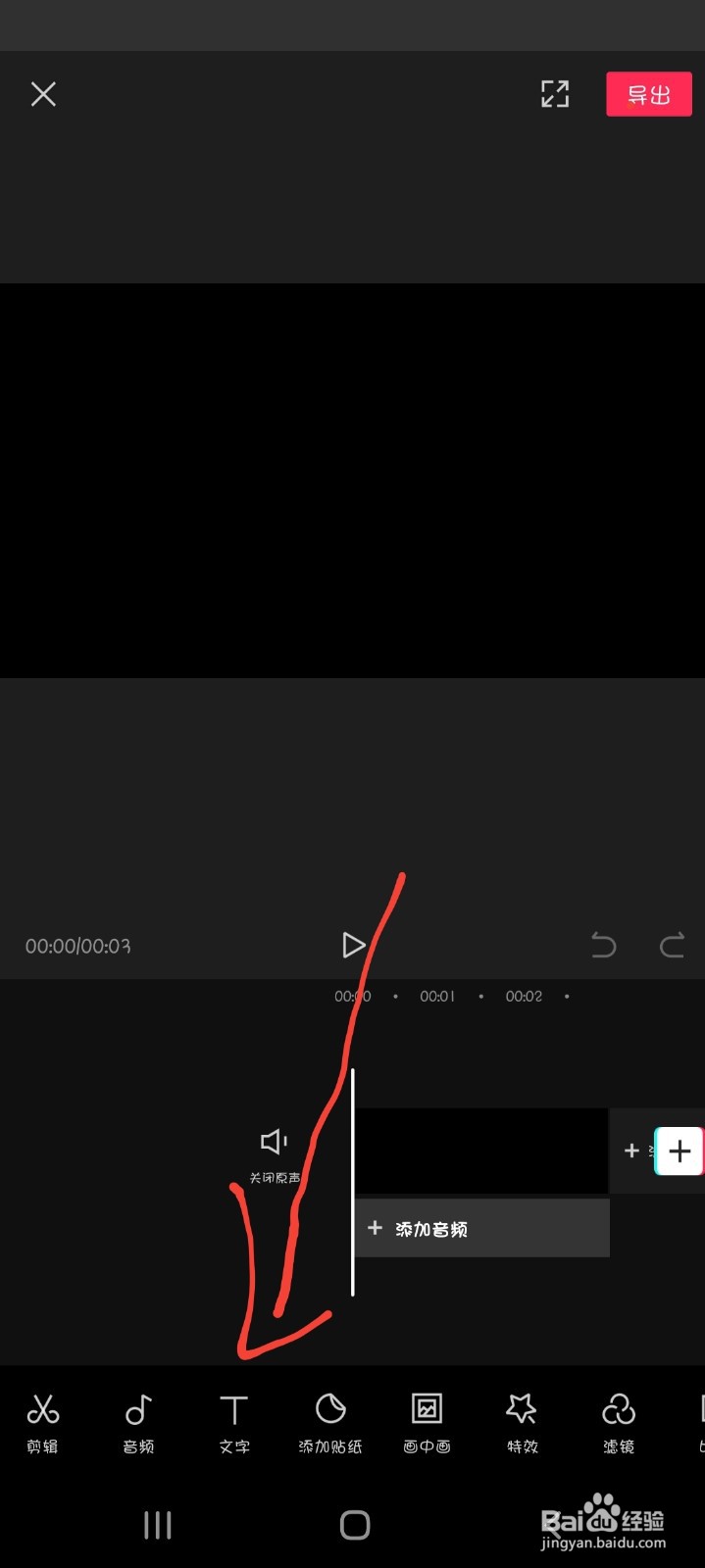
3、选择文字(字幕)图层,点击关键帧(菱形小方块)
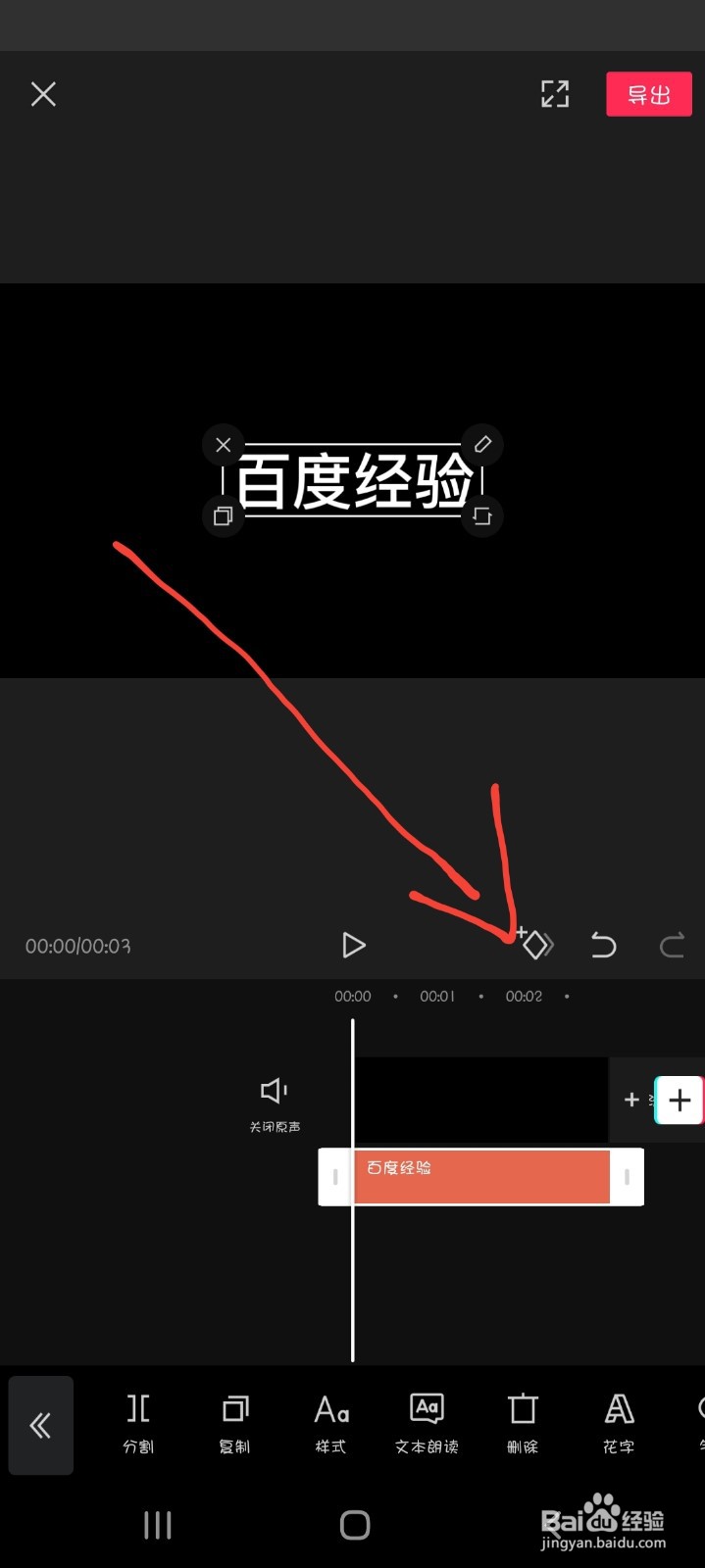
4、时间线向后移动,调整文字大小位置,即可形成动画效果
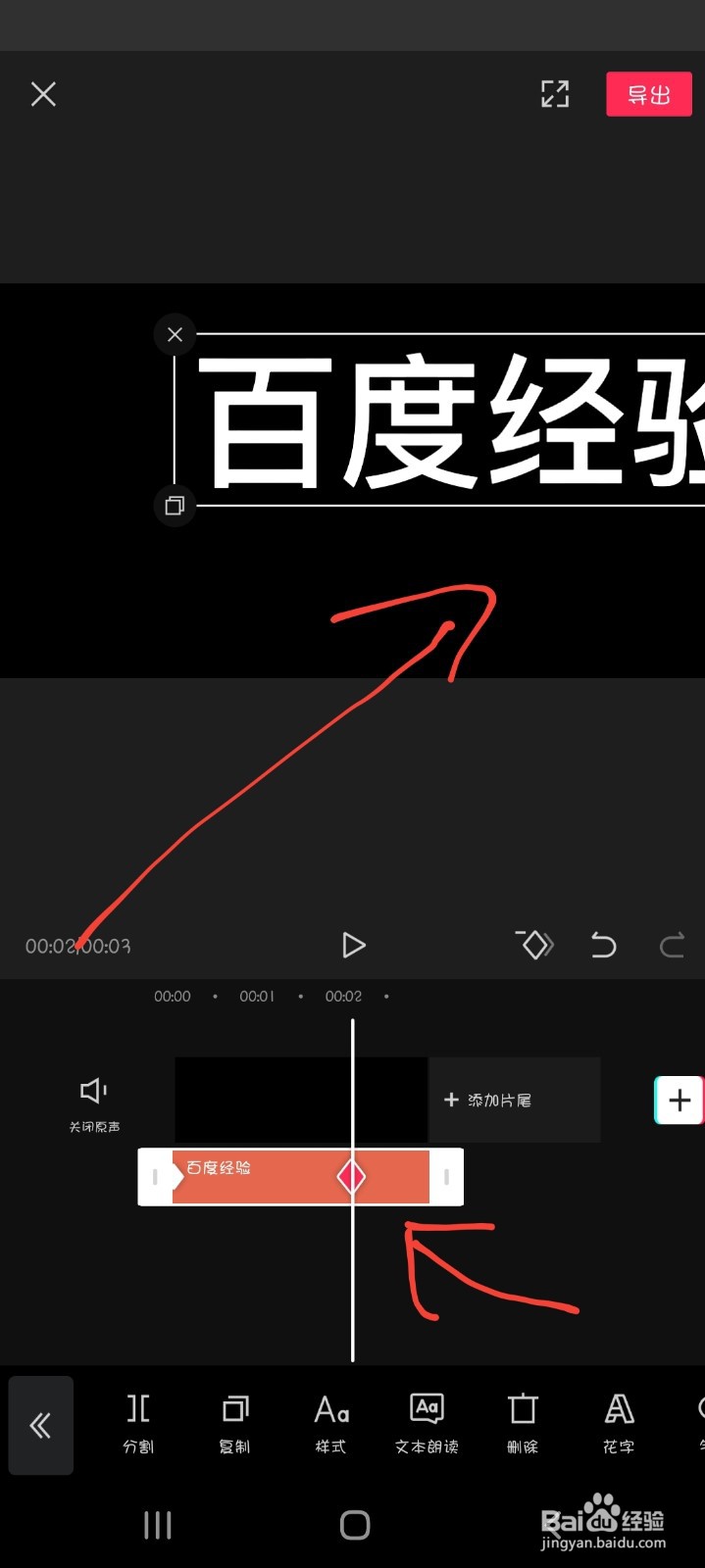
5、如果设置错误,当菱形块变成“-”(减号)可以删除关键帧
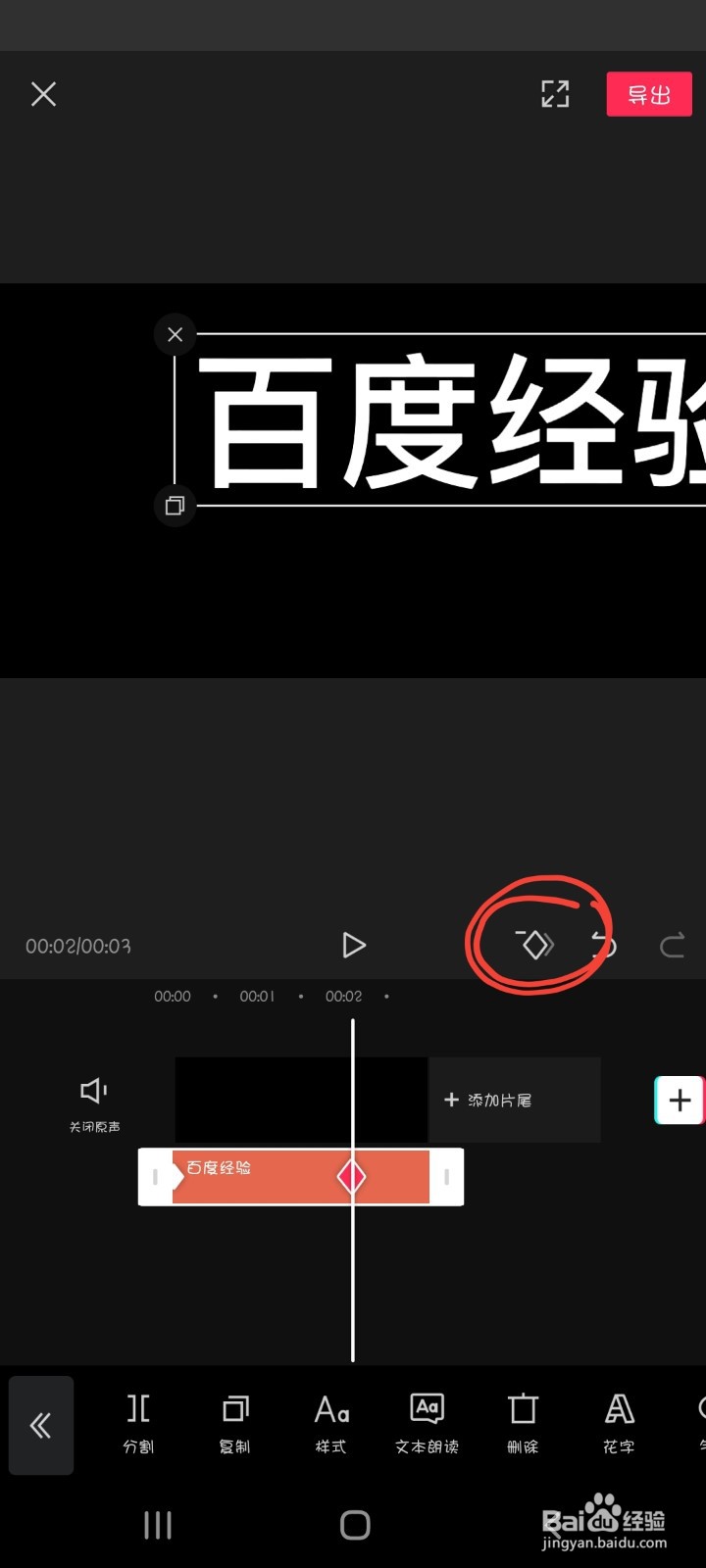
时间:2024-10-16 18:23:16
1、打开剪映,点击开始创作
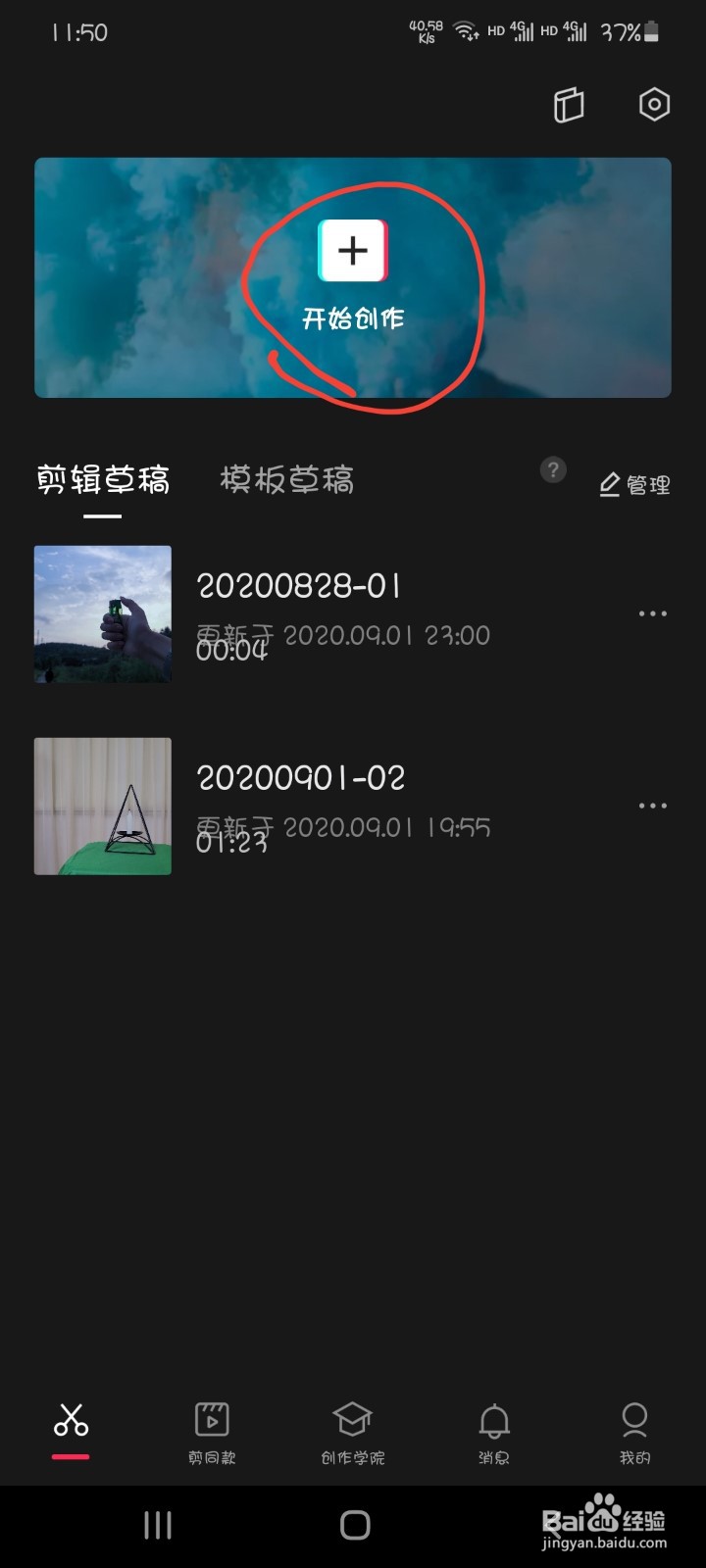
2、选择“文字工具”输入需要的文字
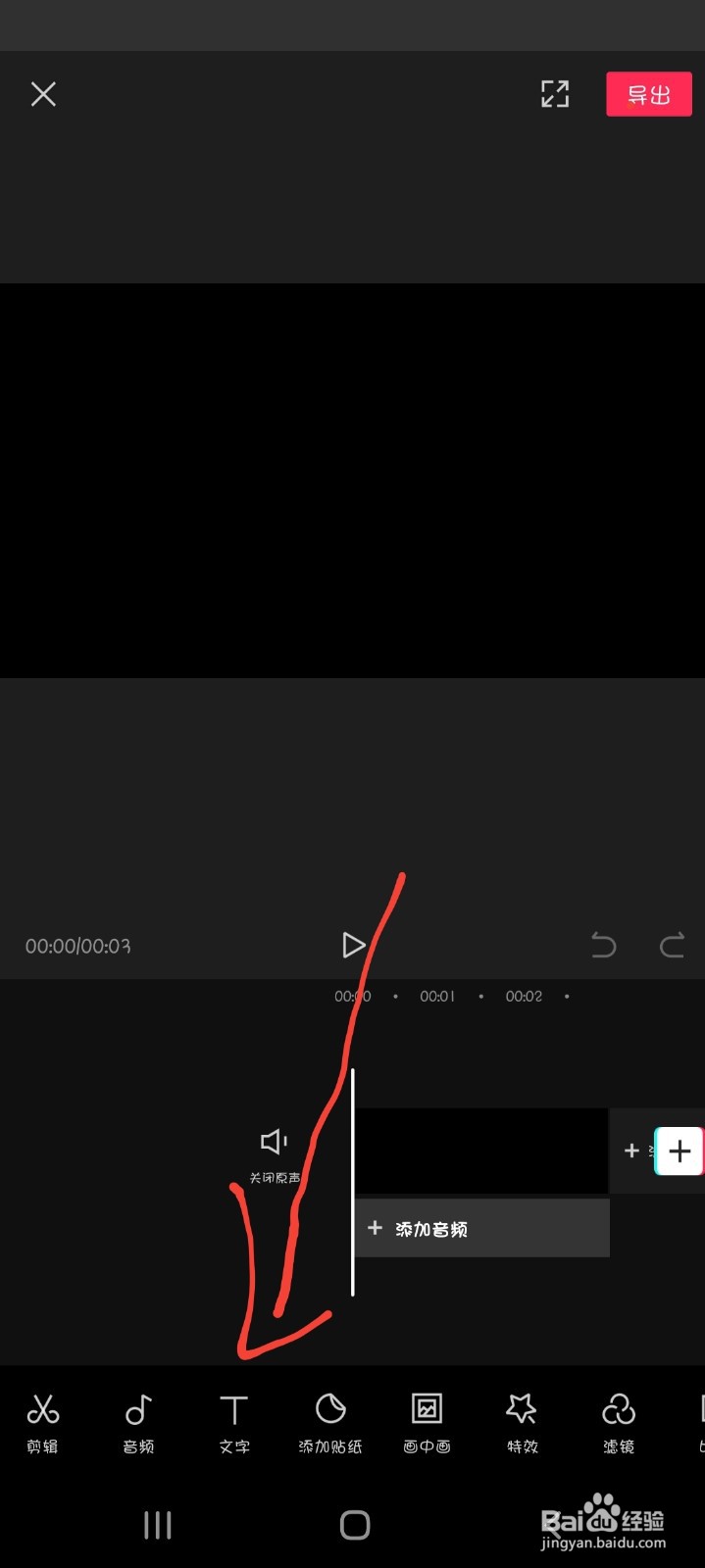
3、选择文字(字幕)图层,点击关键帧(菱形小方块)
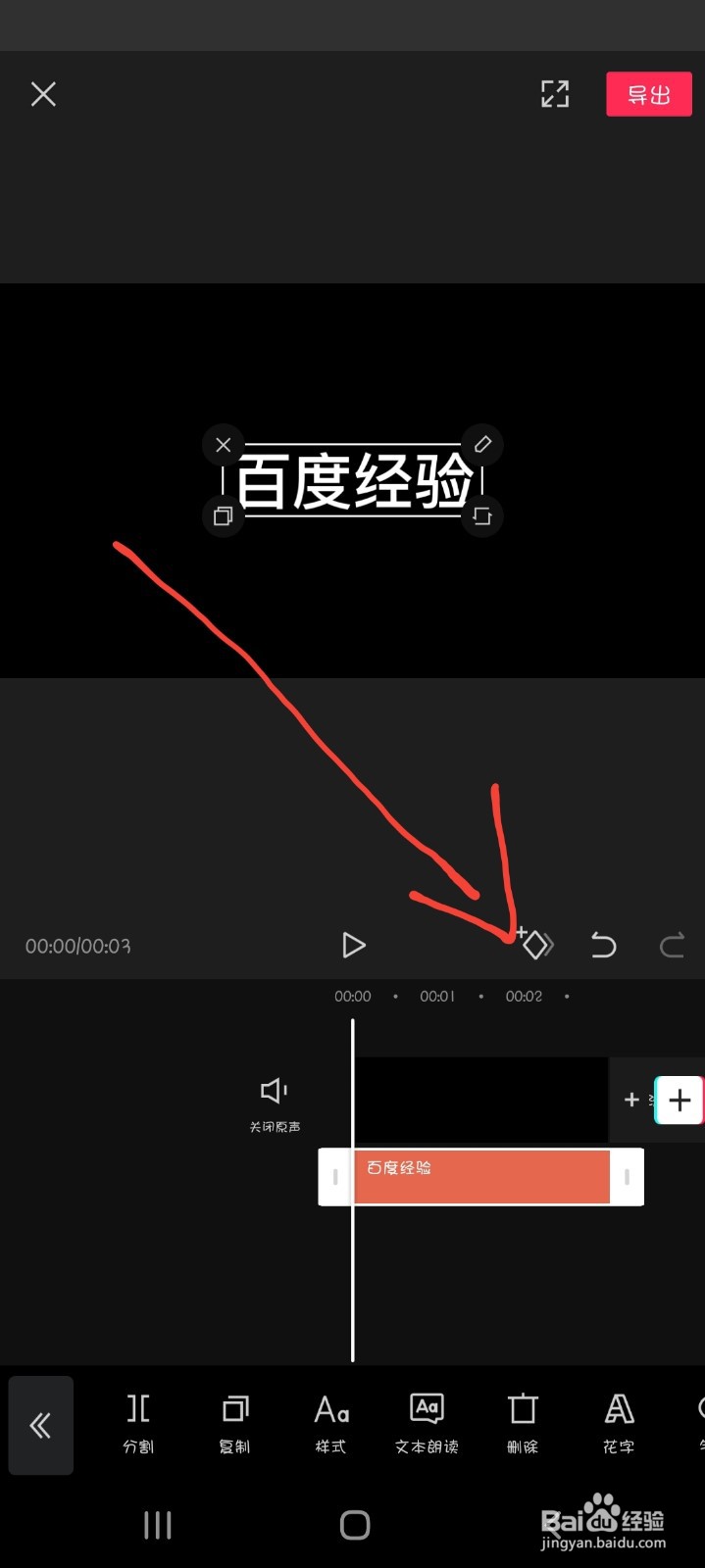
4、时间线向后移动,调整文字大小位置,即可形成动画效果
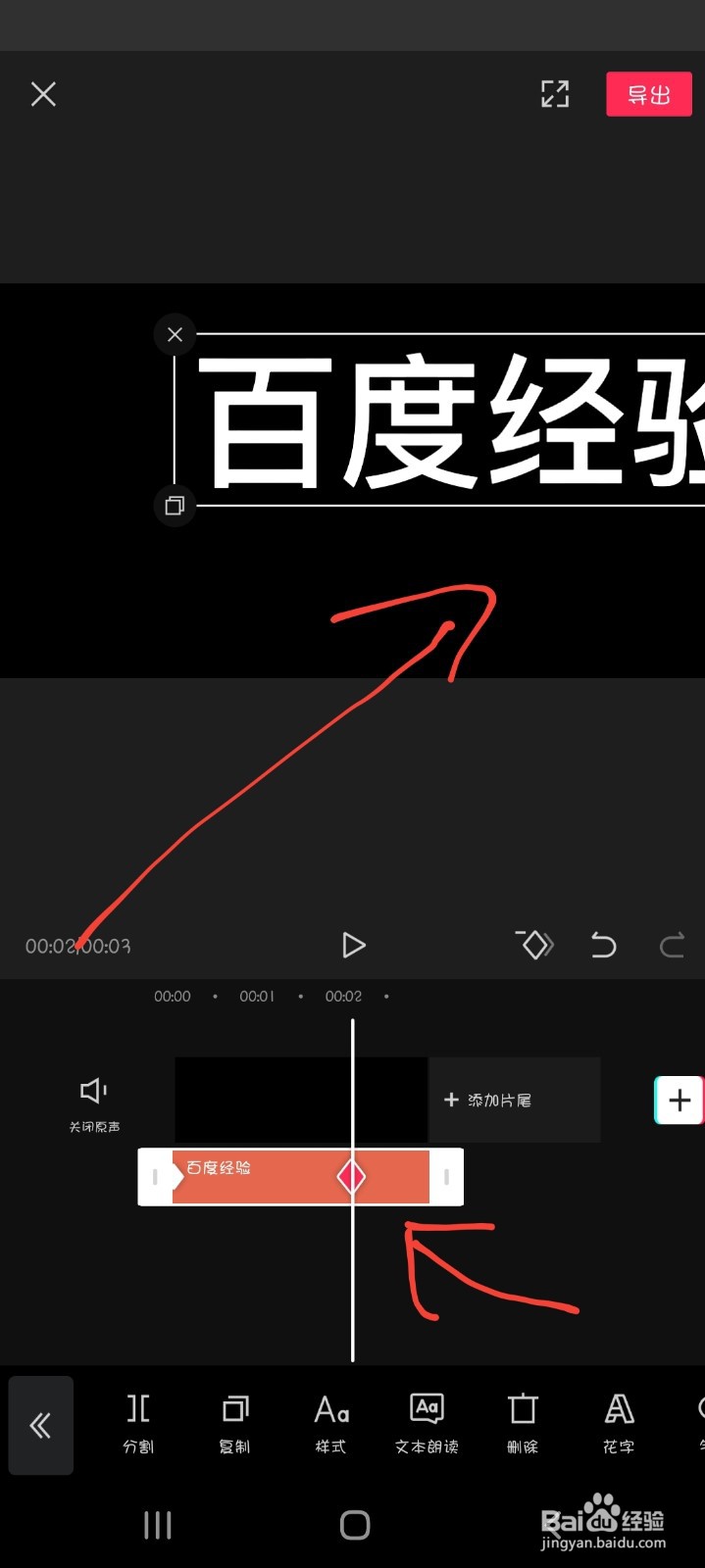
5、如果设置错误,当菱形块变成“-”(减号)可以删除关键帧